Cum să activați autentificarea în doi factori sau verificarea în doi pași pentru contul dvs. Google
Miscellanea / / April 05, 2023
Când vă înregistrați pentru a crea un cont Google, va trebui să creați o parolă. Crearea unei parole puternice pentru contul dvs. vă ajută să vă asigurați că contul nu va fi piratat ușor. Cu toate acestea, nu elimină posibilitatea ca contul dvs. Google să fie piratat și compromis. Puteți îmbunătăți securitatea contului dvs. Google prin configurare autentificare cu doi factori.

Autentificarea în doi factori sau 2FA asigură accesarea contului dvs. Google numai atunci când sunt confirmate dovezi adecvate ale dreptului de acces. Cu 2FA, în afară de parola contului, utilizatorii trebuie să ofere alte mijloace de verificare pentru a accesa contul. Cu Google, acest alt mijloc de verificare vine în diferite forme explicate mai jos.
Cum să activați 2FA folosind Google Prompts
Puteți utiliza solicitările Google dacă telefonul dvs. Android este conectat la un cont Google sau la un iPhone cu aplicații Google. Solicitările Google sunt notificări push trimise pe mobil, care vă solicită să confirmați conectarea pe alt dispozitiv. Astfel încât să fii singura persoană care accesează contul. Iată cum să activați 2FA folosind solicitările Google:
Pasul 1: Accesați site-ul Conturi Google într-un browser web. Conectați-vă cu detaliile contului dvs. Google.
Accesați Conturi Google
Pasul 2: În partea stângă a ferestrei Contului Google, faceți clic pe Securitate.

Pasul 3: Derulați în jos fereastra la „Conectare la Google” și faceți clic pe „Folosiți telefonul pentru a vă conecta”.
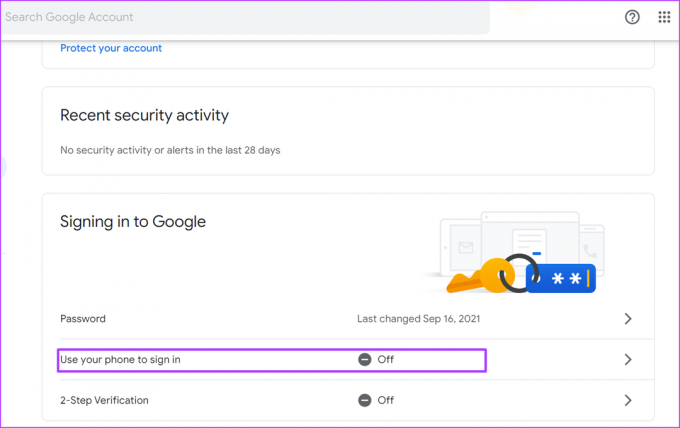
Pasul 4: În fereastra nouă, faceți clic pe Următorul.

Pasul 5: Furnizați parola contului pentru a vă verifica identitatea.

Pasul 6: În noua fereastră, ar trebui să vedeți o solicitare care vă cere să deschideți aplicația Google (Gmail, Fotografii etc.) pe telefonul mobil și să răspundeți.

Pasul 7: Pe dispozitivul mobil, atingeți „Da, sunt eu” ca răspuns la solicitare.
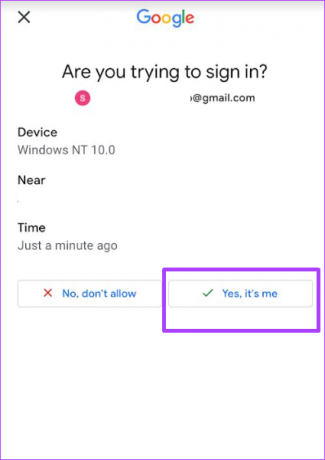
Pasul 8: Atingeți numărul afișat în aplicația dvs. mobilă pentru a se potrivi cu cel afișat în contul dvs. Google.

Pasul 9: În noua fereastră de Cont Google, faceți clic pe Următorul.
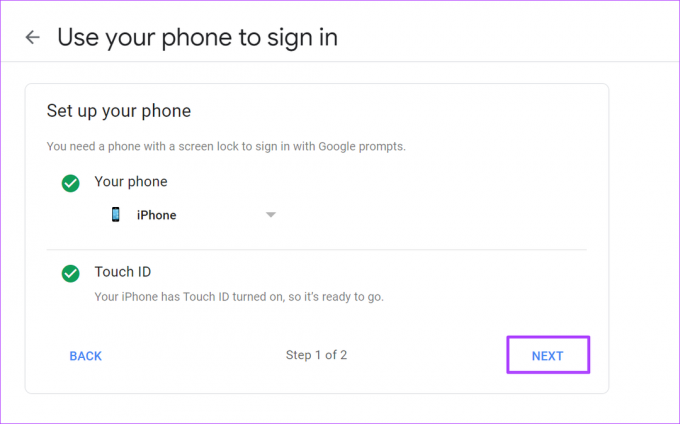
Pasul 10: Faceți clic pe Activare pentru a activa Solicitările Google pentru următoarea conectare.

Cum să activați 2FA folosind numărul dvs. de telefon
O altă modalitate de a activa 2FA în contul dvs. Google necesită numărul dvs. de telefon. Cu numărul dvs. de telefon înregistrat, Google vă poate trimite un cod de verificare prin mesaj text sau prin apel telefonic. Iată cum să activați 2FA folosind numărul dvs. de telefon:
Pasul 1: Accesați Conturile Google într-un browser și introduceți detaliile contului pentru a vă conecta.
Accesați Conturi Google
Pasul 4: În partea stângă a ferestrei Contului Google, faceți clic pe Securitate.

Pasul 5: Derulați în jos fereastra la „Conectare la Google” și faceți clic pe „Verificare în doi pași”.

Pasul 6: Furnizați parola contului pentru a vă verifica identitatea.

Pasul 7: Dacă Contul dvs. Google are deja activate solicitări, faceți clic pe Afișați mai multe opțiuni în partea de jos a paginii.
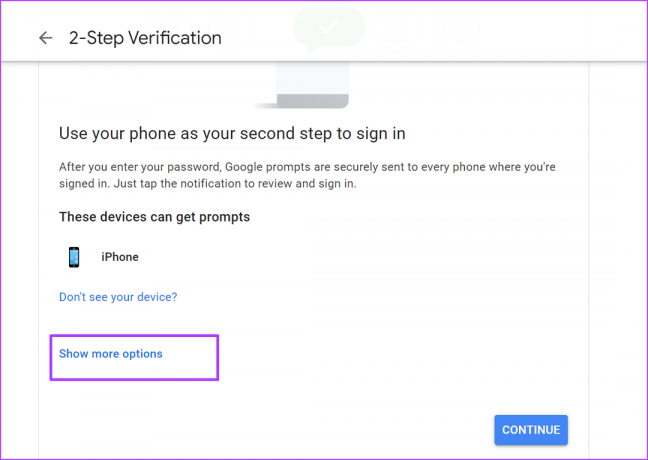
Pasul 8: Faceți clic pe Mesaj text sau apel vocal din opțiuni.
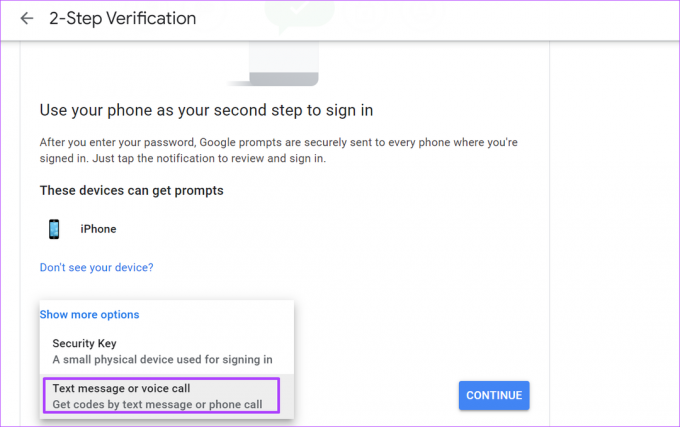
Pasul 9: Furnizați numărul dvs. de telefon și alegeți între un mesaj text sau un apel telefonic pentru modul în care doriți ca Google să vă trimită codurile.

Pasul 10: Faceți clic pe Următorul.

Pasul 11: În funcție de selecția dvs., verificați telefonul pentru un mesaj text sau apelați cu codul de verificare trimis de Google.
Pasul 12: Introduceți codul relevant în caseta de verificare și faceți clic pe Următorul.

Pasul 13: Faceți clic pe Activare pentru a activa verificarea numărului de telefon pentru următoarea conectare.

Cum să activați 2FA folosind o aplicație de autentificare
Spre deosebire de numerele de telefon și solicitările care necesită o rețea pentru a primi codurile necesare, o aplicație de autentificare funcționează offline. Aplicația de autentificare generează coduri unice, pe care le puteți utiliza pentru a vă conecta la contul dvs. Google. Cu toate acestea, va trebui să configurați 2FA cu numărul dvs. de telefon pentru a utiliza această metodă. Iată cum să activați 2FA folosind o aplicație de autentificare:
Pasul 1: Accesați Conturile Google într-un browser web și conectați-vă cu detaliile contului dvs. Google.
Accesați Conturi Google
Pasul 2: În partea stângă a ferestrei Contului Google, faceți clic pe Securitate.

Pasul 3: Derulați în jos fereastra la „Conectare la Google” și faceți clic pe „Verificare în doi pași”.
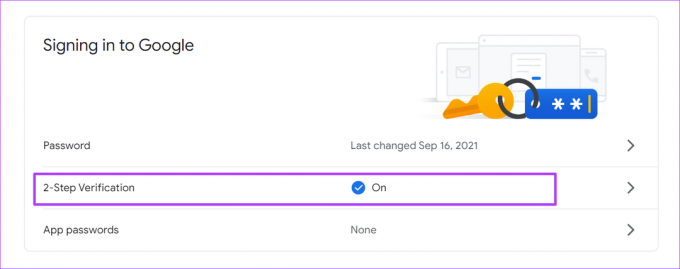
Pasul 4: Furnizați parola contului pentru a vă verifica identitatea.

Pasul 5: Derulați în partea de jos a noii pagini și faceți clic pe „Aplicația Authenticator”.
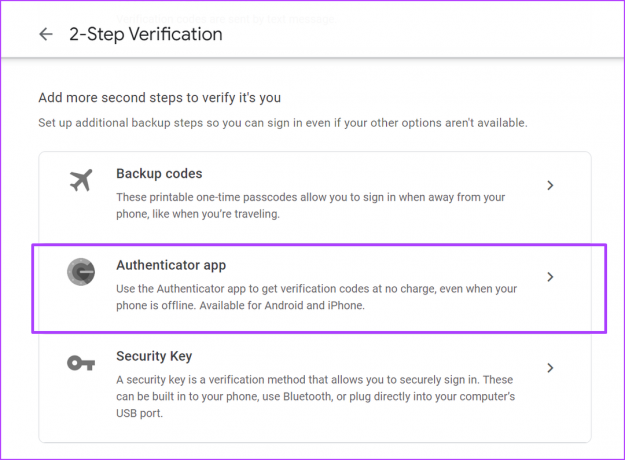
Pasul 6: Pe telefon, descărcați Google Authenticator.
Obțineți Google Authenticator pentru Android
Obțineți Google Authenticator pentru iPhone
Pasul 7: Faceți clic pe „Configurați autentificatorul”.
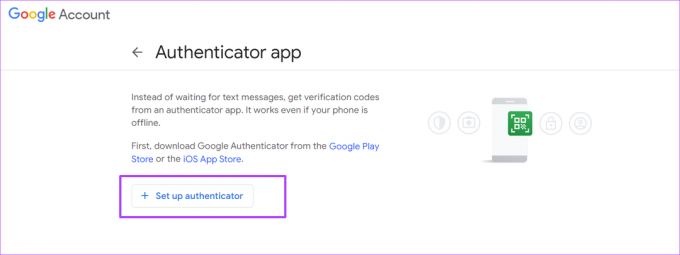
Pasul 8: Scanați codul QR cu aplicația de autentificare descărcată.

Pasul 9: Faceți clic pe Următorul.
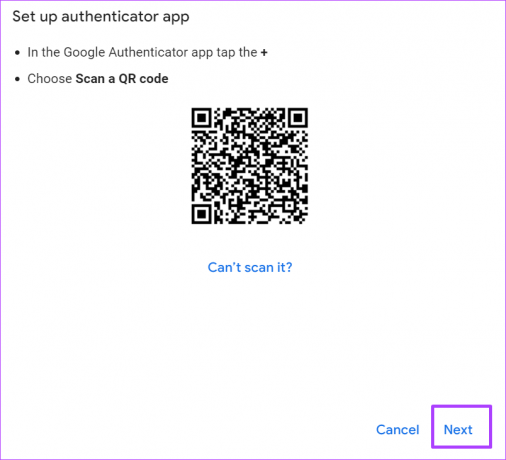
Pasul 10: Introduceți codul din 6 cifre afișat în aplicația de autentificare în caseta de dialog și faceți clic pe Verificare.
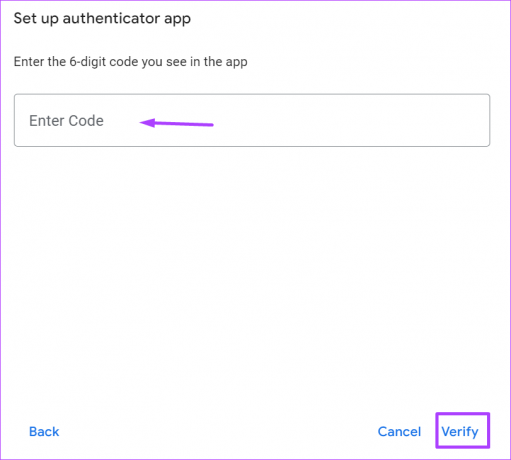
Cum să activați 2FA folosind coduri de rezervă
Codurile de rezervă funcționează ca aplicațiile de autentificare, deoarece sunt coduri unice. Cu toate acestea, spre deosebire de codurile dintr-o aplicație de autentificare, codurile de rezervă sunt epuizabile și necesită acces la internet pentru a fi generate. Iată cum să activați 2FA folosind coduri de rezervă:
Pasul 1: Deschideți pagina Conturi Google într-un browser web de pe computer și conectați-vă cu detaliile contului dvs. Google.
Accesați Conturi Google
Pasul 2: În partea stângă a ferestrei Contului Google, faceți clic pe Securitate.

Pasul 3: Derulați în jos fereastra la „Conectare la Google” și faceți clic pe „Verificare în doi pași”.
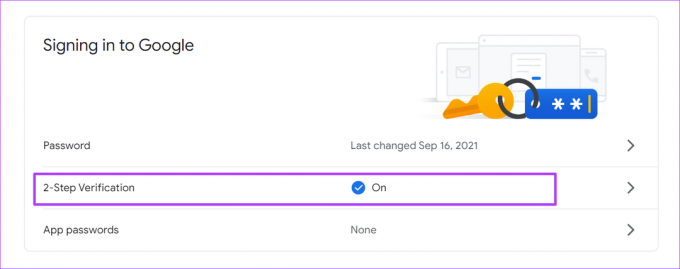
Pasul 4: Furnizați parola contului pentru a vă verifica identitatea.

Pasul 5: Derulați până în partea de jos a noii pagini și faceți clic pe Coduri de rezervă.

Pasul 6: Faceți clic pe Obține coduri de rezervă pentru a genera o listă de 10 coduri.
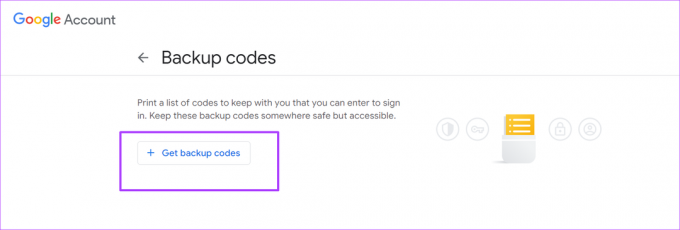
Pasul 7: Faceți clic pe Print codes sau Download codes pentru a salva codurile.
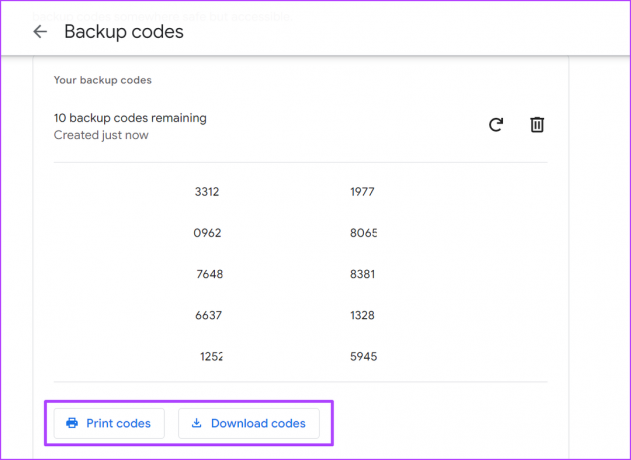
Remedierea Google Authenticator nu funcționează
Dacă ai descărcat Google Authenticator pe dispozitivul dvs. ca aplicație de autentificare preferată, este posibil să întâlniți o situație în care nu mai funcționează. Pentru a o remedia, puteți încerca să faceți o copie de rezervă a aplicației, apoi să dezinstalați și să reinstalați aplicația. Sper că asta ar trebui să te ajute să mergi.
Ultima actualizare pe 06 septembrie 2022
Articolul de mai sus poate conține link-uri afiliate care ajută la sprijinirea Guiding Tech. Cu toate acestea, nu afectează integritatea noastră editorială. Conținutul rămâne imparțial și autentic.
ȘTIAȚI
Browserul dvs. ține o evidență a sistemului dvs. de operare, a adresei IP, a browserului, precum și a pluginurilor și suplimentelor de browser.
Compus de
Maria Victoria
Maria este o scriitoare de conținut cu un interes puternic pentru tehnologie și instrumente de productivitate. Articolele ei pot fi găsite pe site-uri precum Onlinetivity și Design. În afara serviciului, puteți găsi mini-blogging-ul ei despre viața ei pe rețelele de socializare.



